ソフトウェアアップデートには、(1)【本機をインターネットに接続する場合】、(2)【PCを使用する場合(本機をインターネットに接続できない場合)】の2つの方法がございます。詳しくは以下の手順をご確認ください。
【アップデート内容】
BD-Live表示性能向上
【対象機種】
ブルーレイディスクプレーヤー「BDP−S350」

【ソフトウェア情報】
(1)【本機をインターネットに接続する場合】
ご注意
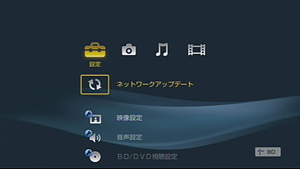
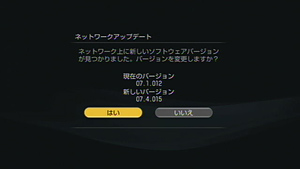
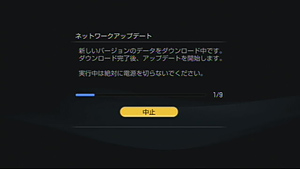
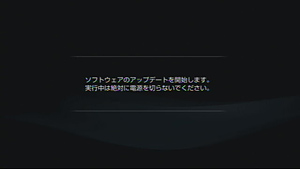
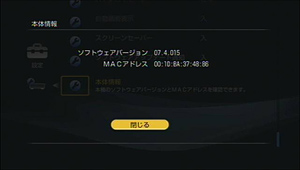
(2)【PCを使用する場合(本機をインターネットに接続できない場合)】
お手持ちのPCがインターネットに接続でき、また、CD-Rにデータを書き込むことが可能な環境にあるお客様は、PCを使用して以下の1、2の手順でアップデートを実施することができます。
ご注意
1.PCを使用してバージョンアップディスクを作成します。



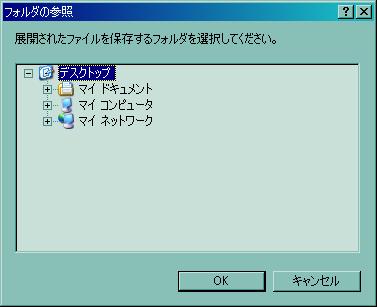

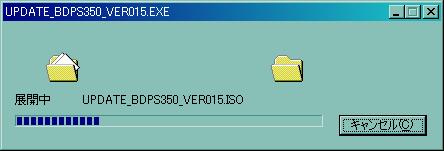
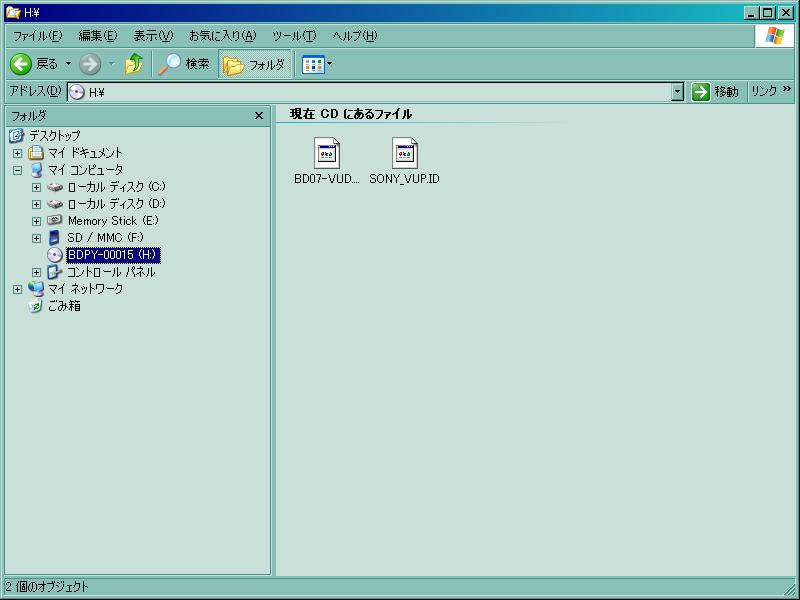
2.本機のソフトウェアをアップデートします。
ご注意

【ダウンロード】